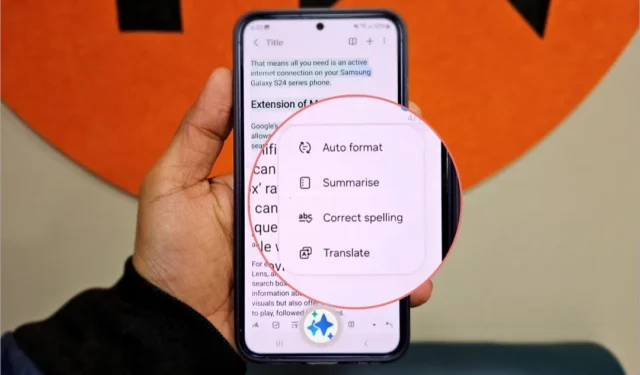
Lire de longues notes sur votre téléphone est épuisant. Samsung souhaite changer cela en utilisant la fonctionnalité Note Assist dans le Galaxy AI qui fait ses débuts avec la série Galaxy S24. Comme son nom l’indique, il vise à vous aider à lire et à saisir les notes plus rapidement. Note Assist peut générer des résumés concis de vos notes avec des puces et des titres.
Propulsé par l’IA, Note Assist réduira votre temps pour lire et comprendre un long mur de texte sur votre téléphone. De plus, Note Assist nécessite un compte Samsung et une connexion Internet active pour fonctionner. Examinons de plus près le fonctionnement de Note Assist dans l’application Notes sur le téléphone Samsung Galaxy.
Comment activer Note Assist sur Samsung Galaxy S24
Plusieurs fonctionnalités du Galaxy AI peuvent vous enthousiasmer pour la nouvelle série Galaxy S24, mais certaines fonctionnalités ne sont pas activées par défaut. Vous devrez activer Note Assist sur votre téléphone de la série Galaxy S24. Voici comment procéder.
1. Ouvrez le menu Paramètres d’un téléphone de la série Galaxy S24 et choisissez Fonctionnalités avancées. À partir de là, appuyez sur Intelligence avancée.


Résumer les notes avec Note Assist
Avec Note Assist, vous pouvez obtenir un résumé concis des notes pour vous concentrer sur les points clés et gagner un temps précieux. C’est formidable de revoir les principaux points à retenir des notes de réunions, de conférences ou de recherches.
1. Ouvrez la note que vous souhaitez résumer et appuyez sur le bouton AI en bas. Vous pouvez également sélectionner une partie de la note et appuyer sur Résumer en bas.

2. Consultez la capture d’écran ci-dessous du résumé généré à l’aide de Note Assist.

3. Si vous préférez un résumé plus détaillé, appuyez sur l’icône à trois lignes (icône d’édition), choisissez l’option Détaillée et appuyez sur Terminé. Cela présentera le résumé dans un format plus détaillé.

4. Après cela, vous pouvez Copier le résumé, Remplacez la note d’origine par le résumé, ou appuyez sur Ajouter à et incluez la note résumée dans une nouvelle note. ou une page dans la même note.

Avantages
- Possibilité de résumer les notes, réduisant ainsi le temps de lecture d’un long article.
- Vous pouvez copier, remplacer ou ajouter un résumé à la note existante.
Les inconvénients
- Nécessite une connexion Internet mobile ou une connexion Wi-Fi pour fonctionner.
- Note Assist ne peut pas résumer les notes de moins de 200 caractères.
- Le processus de synthèse a une limite de sélection prédéfinie. Si la durée de la sélection dépasse cette limite, le système choisira automatiquement la sélection en fonction de la limite maximale.
- Nous ne pouvons pas traiter les données uniquement pour résumer des notes susceptibles de soulever des problèmes de confidentialité.
Formatage automatique des notes avec assistance aux notes
Il est difficile de prendre des notes et de les organiser pendant la réunion. Heureusement, Note Assist sera utile pour formater efficacement vos notes. Il peut générer automatiquement des titres et des titres, et même ajouter des puces, facilitant ainsi la structure et la mise en évidence des points clés.
1. Ouvrez une note, appuyez sur l’icône IA en bas pour afficher la note. Fonctionnalités d’assistance. Choisissez la partie spécifique de la note que vous souhaitez formater et sélectionnez l’option Format automatique.


3. Balayez vers la droite pour afficher les notes automatiquement formatées générées par l’IA au format standard. Le format créera automatiquement un titre pour l’article, ajoutera des puces et certains formats auront également des titres et des titres colorés.


5. La sélection sera automatiquement structurée dans un format adapté aux notes de réunion.

6. Après cela, vous pouvez soit Copier le format, Remplacez la note d’origine par le format sélectionné, ou appuyez sur Ajouter à et incluez la note de format dans un nouvelle note ou page dans la même note.

Avantages
- Possibilité de formater automatiquement les notes aux formats Notes de réunion et En-têtes et puces.
- Proposez cinq choix de formats de formatage automatique parmi lesquels sélectionner.
Les inconvénients
- Nécessite des données mobiles ou une connexion Wi-Fi pour fonctionner.
- Note Assist ne peut pas formater automatiquement les notes de moins de 200 caractères.
- Le processus de formatage automatique a également une limite maximale prédéfinie pour la sélection. Si la longueur des sélections dépasse cette limite, le système choisira automatiquement les sélections en fonction de la limite maximale – cette limite n’est pas mentionnée.
- Impossible de traiter les données sur l’appareil pour le formatage automatique, ce qui soulève des problèmes de confidentialité.
Traduire des notes avec Note Assist
Note Assist comprend également une fonction de traduction qui facilite la collaboration avec des collègues du monde entier ou l’étude de quelque chose dans une langue étrangère. Voici comment l’utiliser.
1. Ouvrez une note, sélectionnez les phrases que vous souhaitez traduire, appuyez sur le bouton AI en bas pour afficher les options, puis choisissez l’option Traduire .

2. Vous obtiendrez une fenêtre contextuelle avec le texte traduit. Si vous souhaitez changer de langue de traduction, appuyez sur la langue en haut à droite de la fenêtre contextuelle, sélectionnez la langue souhaitée et appuyez sur Traduire.

4. Si la langue dans laquelle vous souhaitez traduire n’est pas répertoriée, appuyez sur l’option pour Ajouter des langues puis appuyez sur l’icône de téléchargement à côté de votre langue préférée. Cela rendra la langue accessible à des fins de traduction.

3. L’IA détecte automatiquement la langue de votre note. Même si c’est assez précis, il y a peu de chances qu’il se trompe. Dans de tels cas, appuyez sur la langue sur le côté gauche pour changer manuellement la langue source.
Vous devrez peut-être télécharger la langue source si elle n’est pas disponible pour la traduction.

4. Si la langue de votre note n’est pas disponible pour la traduction, vous verrez une invite à l’écran pour télécharger la langue détectée. Vous serez également averti si la langue détectée n’est pas prise en charge pour la traduction.

5. Enfin, vous pouvez copier, remplacer ou ajouter une traduction à une nouvelle page ou note. N’hésitez pas à organiser votre contenu traduit comme bon vous semble.

Avantages:
- Cela peut fonctionner sans connexion Internet.
- En traitant exclusivement les données sur l’appareil, la traduction garantit la protection de la vie privée, ce qui est très bénéfique.
3. Aucune limite minimale ou maximale de mots pour la traduction.
Les inconvénients:
1. Seul un nombre limité de langues sont prises en charge pour la traduction.
Corriger l’orthographe avec Note Assist
Vérifier la grammaire de vos notes ne vous oblige plus à dépendre d’applications tierces ou à visiter des sites Web. Avec Note Assist, vous pouvez facilement analyser tous les paragraphes à la recherche d’erreurs grammaticales et les corriger en un rien de temps.
1. Commencez par appuyer sur le bouton AI comme expliqué précédemment. Ensuite, choisissez les phrases dont vous souhaitez vérifier la grammaire, et enfin, appuyez sur Orthographe correcte.

2. Après avoir sélectionné le texte, vous verrez ceux dont l’orthographe est exacte. Le mot corrigé apparaît avec un soulignement bleu : appuyez dessus pour voir le mot original.

3. Vous pouvez copier, remplacer ou ajouter une note avec l’orthographe corrigée sur une nouvelle page ou une nouvelle note.

Avantages
- Il peut vérifier l’orthographe de toutes les langues prises en charge pour la traduction.
- Fonctionne hors ligne.
Les inconvénients
- Ne prend en charge qu’un nombre limité de langues pour la vérification orthographique.
- Le processus d’orthographe correct a une limite de sélection prédéfinie. Si la longueur des sélections dépasse cette limite, le système choisira automatiquement les sélections en fonction de la limite maximale.
- Impossible de traiter les données uniquement sur l’appareil pour vérifier l’orthographe, ce qui peut soulever des problèmes de confidentialité.
Travailler sur l’application Samsung Notes peut être formidable avec un peu d’aide de Note Assist sur le téléphone de la série Galaxy S24. D’après ce que nous avons compris, cette fonctionnalité pourrait être disponible sur d’autres téléphones Galaxy.
FAQ
Au moment de la rédaction, les langues (régions) prises en charge pour les traductions incluent le chinois simplifié, l’anglais (Inde, Royaume-Uni, États-Unis), le français, l’allemand, l’hindi, l’italien, le japonais, le coréen, le polonais, le portugais et l’espagnol (Mexique). , Espagne, États-Unis), thaïlandais et vietnamien.
Une connexion Internet est requise pour que toutes les fonctionnalités de Note Assist fonctionnent correctement, à l’exception de la traduction.
3. Pouvons-nous permettre que les données soient traitées uniquement sur l’appareil pour une meilleure confidentialité ?
Pour des raisons de confidentialité, vous pouvez activer le commutateur à bascule, qui permet au traitement des données d’avoir lieu uniquement sur votre téléphone. Pour activer cette fonctionnalité, accédez à Paramètres, appuyez sur Fonctionnalités avancées, et choisissez Intelligence avancée. Enfin, activez le bouton à côté de Traiter les données uniquement sur l’appareil. Cependant, toutes les autres fonctionnalités de Note Assist cesseront de fonctionner car elles nécessitent Internet, à l’exception de la traduction.
Votre assistant IA
Note Assist est doté de l’intelligence artificielle dans le cadre du Galaxy I sur les téléphones de la série Galaxy S24. Cela vous aidera à augmenter votre efficacité dans la prise de notes et également à les résumer et à les traduire. Libérez votre créativité et gérez et formatez facilement vos notes à la volée tout en sirotant un café. Avec la puissance de l’IA à portée de main, vous pouvez élever vos compétences en prise de notes vers de nouveaux sommets.


Laisser un commentaire